Windows-partíció létrehozása Mac számítógépen
A Windows rendszer Macen történő telepítése előtt létre kell hozni egy Windows-partíciót, és megfelelően formázni kell.
A Windows-partíció létrehozása a Windows Macre történő telepítésének egyik lépése. A Boot Camp asszisztens segítségével hozza létre a partíciót, majd formázza a Windows-telepítővel.
A Windows-partíció létrehozása
A Windows-partíció létrehozásához nyissa meg a Boot Camp asszisztenst, és kövesse a képernyőn olvasható útmutatót. A Boot Camp asszisztens az Alkalmazások mappa Segédprogramok mappájában található.
Mindenképpen a Boot Camp asszisztens segítségével hozza létre a partíciót. Ha nem a Boot Camp asszisztens segítségével, hanem egy másik alkalmazással hozza létre, akkor törlődhet a partíciót tartalmazó meghajtó.
A Boot Camp asszisztens csak akkor hozza létre a partíciót, ha a meghajtó formázása Mac OS kiterjesztett (naplózott), és még nincs rajta olyan partíció, amelyet a Boot Camp asszisztens hozott létre. Ha a Boot Camp asszisztens egyéb partíciókat is észlelt, akkor arról értesíti, hogy a rendszerindító lemez nem particionálható.
Ha segítségre van szüksége a partíció optimális méretének meghatározásához, tekintse meg a Windows dokumentációját. A Windows 8 telepítéséhez legalább 30 GB-os partícióra van szükség.
Ha a Boot Camp asszisztens arról értesíti, hogy a meghajtó nem felelt meg az ellenőrzésen, a Lemezkezelő segítségével javítsa meg a meghajtót. Ha nem sikerült, készítsen biztonsági mentést a meghajtóról, és telepítse újra az OS X rendszert.
Belső meghajtót particionáljon. Ha több belső meghajtóval is rendelkezik, és a particionálni kívánt meghajtó nem az első meghajtófoglalatban található, akkor vegye ki a meghajtókat a kisebb számozású foglalatokból, majd helyezze vissza őket a Windows telepítése után. A Fusion Drive egy meghajtónak számít, és a Windows-partíció nem a flashmeghajtón (SSD), hanem a lemezmeghajtón jön létre.
A Windows-partíció formázása
A Windows-telepítő segítségével formázza a Boot Camp asszisztens által létrehozott Windows-partíciót. Amikor a rendszer megkérdezi, hogy hová szeretné telepíteni a Windows rendszert, válassza ki a „BOOTCAMP” nevű partíciót:
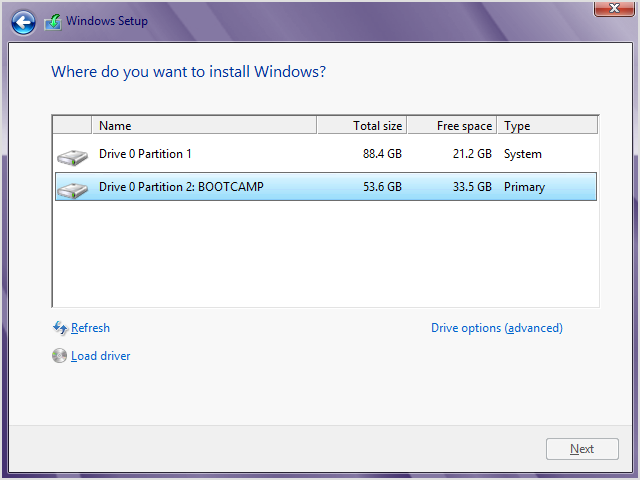
Ezután a Formázás elemre kattintva indítsa el a partíció NTFS fájlrendszerre való formázását. Ha a Windows 7 vagy a Windows 8.0 telepítését végzi, csak azután lesz látható a Formázás elem, hogy a „Meghajtó beállításai (haladó)” elemre kattintott:
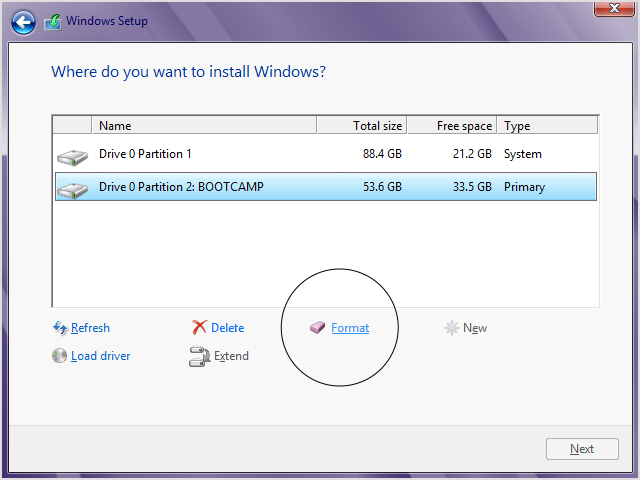
Ha a telepítő arról értesíti, hogy nem sikerült az új partíció létrehozása, illetve nem talál meglévő partíciót, válassza le a Machez csatlakoztatott Thunderbolt-tárolóeszközöket. A Windows telepítése után ismét csatlakoztathatja őket.
Ha a „Nincs rendszerindító lemez csatlakoztatva” üzenet jelenik meg a Mac indításakor, a Windows-partíció valószínűleg nem megfelelően van formázva. Ez esetben távolítsa el a partíciót, majd a fenti útmutató követésével végezze el ismét a partíció létrehozását és formázását.
A Windows-partíció módosítása
Az alábbiak szerint távolítható el a partíció, illetve módosítható a mérete vagy a neve.
A partíció eltávolítása
A Boot Camp asszisztens segítségével biztonságosan eltávolítható a Windows és a Windows-partíció a Macről. A folyamat során az alkalmazás visszaállítja a rendszerindító meghajtót egyszeres Mac-partícióra. A művelet végrehajtása előtt érdemes biztonsági mentést készíteni az adatokról, mivel a partíció eltávolításakor törlődik a rajta található összes adat.
Nyissa meg a Boot Camp asszisztenst.
Jelölje be a „Windows 7 vagy újabb verzió törlése” jelölőnégyzetet, majd kattintson a Folytatás gombra.
Tegye az alábbiak egyikét:
Ha a Macben csak egy belső lemez található, kattintson a Visszaállítás gombra.
Ha a Mac több belső lemezzel is rendelkezik, jelölje ki a Windows rendszert tartalmazó lemezt, jelölje be a „Lemez visszaállítása egyetlen OS X partícióvá” jelölőnégyzetet, majd kattintson a Folytatás gombra.
A partíció méretének módosítása
A Windows telepítése után nincs lehetőség a partíció méretének módosítására, de törölheti a partíciót, majd létrehozhat egy új, megfelelő méretű partíciót. Ne a Windows vagy egy külső gyártó alkalmazásának segítségével próbálja meg átméretezni a partíciót.
A partíció nevének módosítása
A Windows rendszerben van lehetőség a Windows-partíció méretének módosítására. A tudnivalókért tekintse meg a Windows dokumentációját.
A nem az Apple által gyártott termékekre, illetve az Apple ellenőrzésén kívül eső vagy általa nem tesztelt független webhelyekre vonatkozó információk nem tekinthetők javaslatoknak vagy ajánlásoknak. Az Apple nem vállal felelősséget a harmadik felek webhelyeinek és termékeinek kiválasztására, teljesítményére, illetve használatára vonatkozólag. Az Apple nem garantálja, hogy a harmadik felek webhelyei pontosak vagy megbízhatóak. Forduljon az adott félhez további információkért.